Problema de dependencia libgcrypt de Spotify en Debian Linux 8 ( Jessie ) 64-bit
Nuevamente he experimentado problemas con la aplicación oficial de Spotify pero ahora en Debian GNU/Linux.
Algo que debo hacer notar es que el error es consistente en las tres distribuciones Linux para las cuales he dedicado una entrada en este blog: OpenSuse 13.2, Ubunu Gnome 15.04 y ahora Debian 8.
El problema en todas estas distribuciones consiste en una dependencia silenciosa de la aplicación oficial de Spotify con el paquete libgcrypt11.
Por razones que desconozco, Debian no tiene el paquete libgcrypt11 en todos sus repositorios (stable, testing y unstable) lo cual ocurre de la misma forma que en Ubuntu.
De la misma forma que para este último, debemos buscar y descargar el paquete para instalarlo en el sistema, de la forma "no-Debian" (instalándolo fuera del sistema apt a través de un repositorio de software). Nuevamente tenemos el riesgo de que este paquete rompa el sistema (que para el momento en el que escribo esto no ocurre) o bien que con futuras actualizaciones esto deje de funcionar, pero por ahora no tenemos opción.
Para descargar el paquete libgcrypt11, se puede hacer desde este lugar:
Cabe mencionar que sería preciso revisar una futura actualización de dicho paquete en este sitio, en ese caso sería muy recomendable instalar esa nueva versión.
Para instalar este paquete solo es necesario ejecutar el siguiente comando:
$ sudo dpkg -i libgcrypt11_1.5.4-3_amd64.deb
Si el comando no devuelve un error, entonces todo salió bien y podemos proceder a instalar la aplicación tal y como lo marcan las instrucciones en el sitio de Spotify.
Por efectos de simplicidad, citaré las instrucciones de instalación que se encuentran en el sitio web de Spotify, pero recomiendo que visiten el sitio para tener la versión más reciente de las mismas.
# 1. Add the Spotify repository signing key to be able to verify downloaded packages
sudo apt-key adv --keyserver hkp://keyserver.ubuntu.com:80 --recv-keys D2C19886
# 2. Add the Spotify repository
echo deb http://repository.spotify.com stable non-free | sudo tee /etc/apt/sources.list.d/spotify.list
# 3. Update list of available packages
sudo apt-get update
# 4. Install Spotify
sudo apt-get install spotify-client
Si todo lo anterior se llevó a cabo sin mensajes de error, ya estaremos listos para ejecutar la aplicación desde el escritorio gráfico o bien desde la terminal mediante el comando:
$ spotify
Ahora solo queda disfrutar de su música favorita.
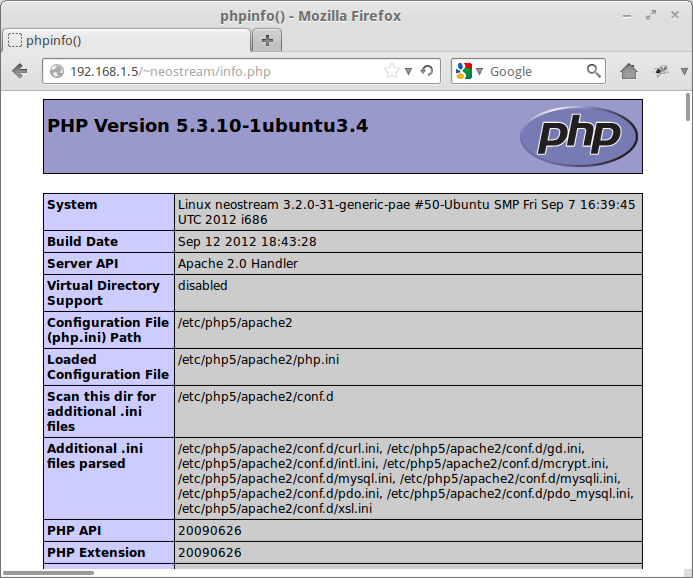

Comentarios
Publicar un comentario